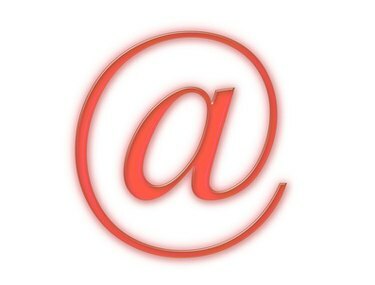
Legg til kontakter i en gruppe ved hjelp av ulike e-postprogrammer.
De fleste e-postklienter, enten de er nettbaserte, stasjonære eller på mobile enheter, inkluderer en kontaktseksjon. Det er her du kan lagre personlig informasjon for hver person eller virksomhet du har kommet i kontakt med. En god måte å organisere et stort antall kontakter på er å opprette grupper. Du kan dele kontakter i kategorier, for eksempel personlige kontakter, forretningskontakter, familie og venner. Hver type e-postkonto fungerer litt annerledes når det gjelder å opprette kontaktgrupper. Følg disse trinnene ved å bruke noen av de mest brukte e-postprogrammene – Microsoft Outlook, Gmail og Windows Live Hotmail.
Microsoft Outlook
Trinn 1
Åpne Microsoft Outlook.
Dagens video
Steg 2
Klikk på "Kontakter"-ikonet i navigasjonsruten for å åpne Kontakter.
Trinn 3
Klikk på "Fil"-menyen. Velg "Ny > Mappe."
Trinn 4
Skriv inn et navn du vil bruke som etikett for en ny kontaktgruppe. Velg "Kontaktelementer" fra "Mappen inneholder"-listen. Velg hvor du vil plassere mappen. Klikk "OK".
Trinn 5
Velg en kontakt du vil flytte til den nye mappen. Klikk "Rediger > Klipp." Velg den nye mappen i navigasjonsruten. Velg "Rediger > Lim inn." Dette vil flytte kontakten fra den forrige mappen til den nye mappen. Du kan også velge å kopiere kontakten ved å velge "Rediger > Kopier" (i stedet for å flytte den fra den forrige mappen).
Trinn 6
Gjenta for å legge til flere kontakter i mappen.
Gmail
Trinn 1
Logg på Gmail-kontoen din.
Steg 2
Klikk på "Kontakter".
Trinn 3
Klikk på "Ny gruppe"-knappen på venstre side for å opprette en ny gruppe med kontakter. Skriv inn et navn for den nye gruppen og klikk "OK".
Trinn 4
Velg avmerkingsbokser ved siden av alle kontaktene i kontaktlisten som du vil legge til i gruppen.
Trinn 5
Klikk på "Grupper"-knappen. Velg gruppen du vil legge kontaktene til.
Windows Live Hotmail
Trinn 1
Logg på din Windows Live Hotmail-konto.
Steg 2
Klikk på "Kontakter" i venstre rute. Klikk på pilen ved siden av "Ny". Velg "Gruppe". Skriv inn et navn for den nye gruppen. Trykk enter."
Trinn 3
Velg flere kontakter i kontaktlisten som du vil legge til i den nye gruppen.
Trinn 4
Klikk på "Legg til i gruppe"-rullegardinmenyen. Velg gruppen du nettopp har laget. Den nye kontaktgruppen vises under «Alle kontakter».
Tips
Kontakter på en mobilenhet fungerer på samme måte som e-postkontakter. Se brukerveiledningen for din mobiltelefon eller PDA for å finne ut hvordan du legger til kontakter i en gruppe på din spesielle telefonmodell.


